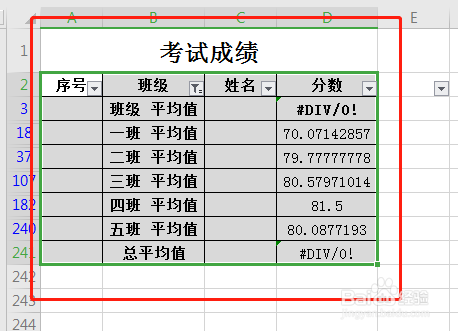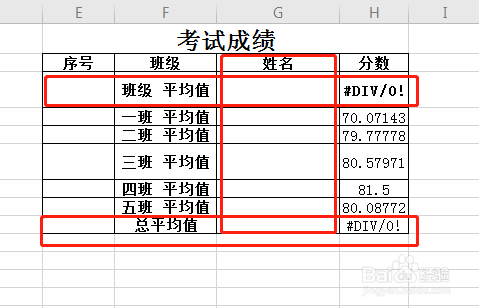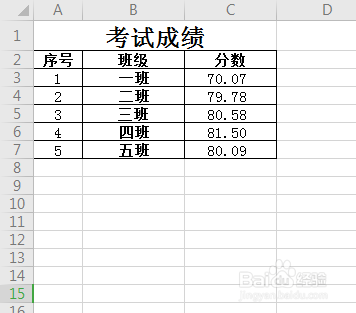1、首先单击表格内的任意一个单元格,然后选择【数据】——【分类汇总】,此时会弹出分类汇总对话框(图2中数字3所示对话框)。


2、在分类汇总对话框的【分类字段】中选择【列B】,即按照“班级”(位于B列)进行分类。
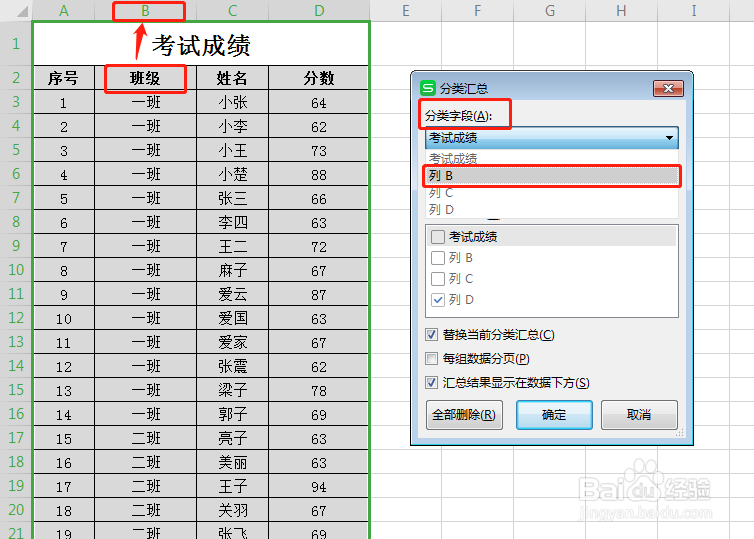
3、因为是要计算分数的平均值,所以在【汇总方式】,我们要选择【平均值】(若要求和,选择【求和】);在【选定汇总项】,我们要选择【列D】,即分数所对应的列;【替换当前分类汇总】和【汇总结果显示在数据下方】是默认选项,直接点确定即可。

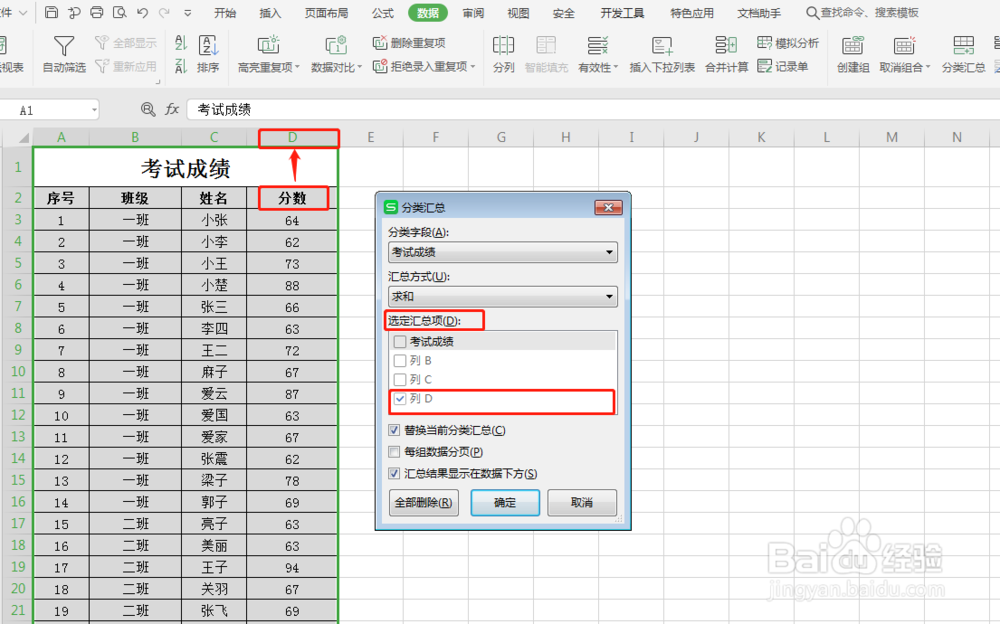

4、此时我们看到B列每个班级的最后都会插入一行该班级学生的平均值。注意:相同的分类一定要连续,中间不要隔断,否则分类汇总时也会被隔断。以我的表格为例,序号1-14均为【一班】,1-14号之间没有其他班级,1-14号之外也没有【一班】。
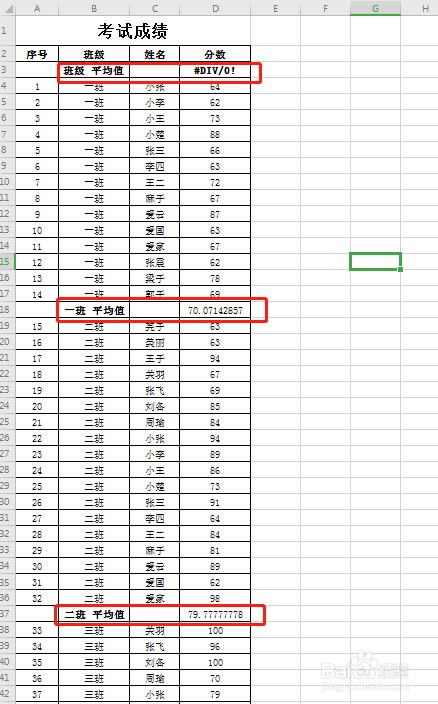
5、如何将平均值提取出来呢?此时又用到我常讲的【自动筛选】了。选定第二行,即表头,然后选择【数据】——【自动筛选】,出现图2 中的倒三角。
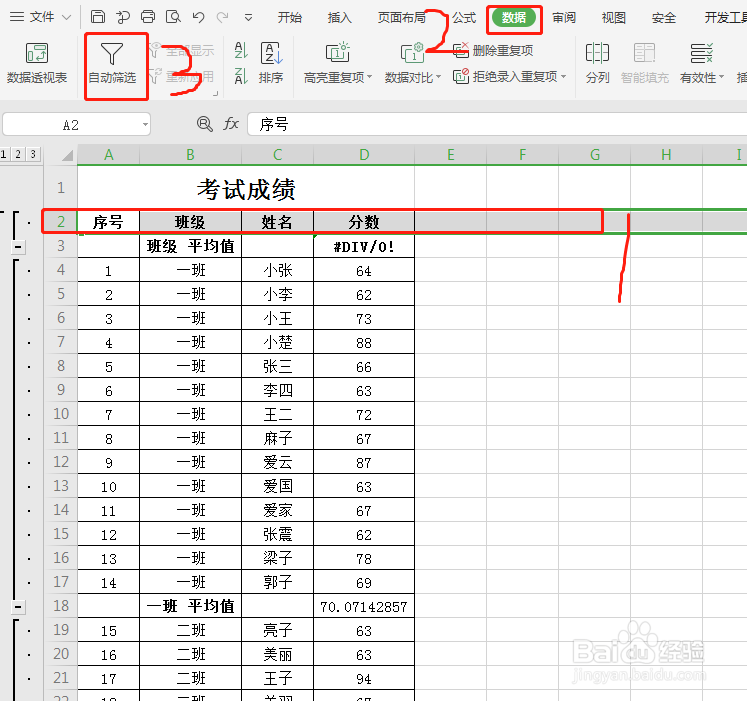
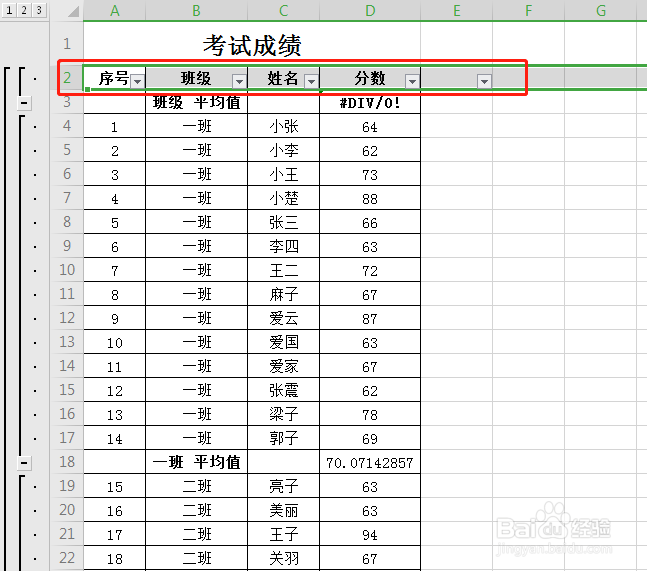
6、因为【XX班平均值】这几个字在B列,且均含有【平均值】这几个字,所以我们选择班级单元格的倒三角,在搜索框内输入【平均值】然后确定,此时出现图2。(若要求和,显示的是【XX班汇总】,在搜索框内输入【汇总】,然后确定)

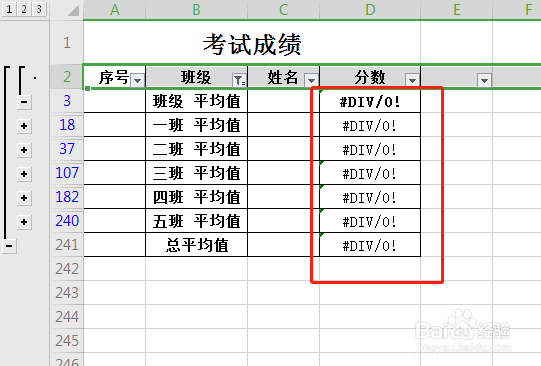
7、在分数一列随意选择一个单元格,在公式栏里可以看到公式。按住Ctrl+H键,在【替换】对话框的【查找内容】中复制粘贴公式的前半部分【“=SUBTOTAL(1,”】(注意:不要忘记公式1后面的逗号),在【替换为】里输入[ "=average( " ],(若要求和,此时输入【" =sum( "】)然后选择【全部替换】,此时分数一列的数值变成了平均值(班级平均值和总平均值不用考虑)。

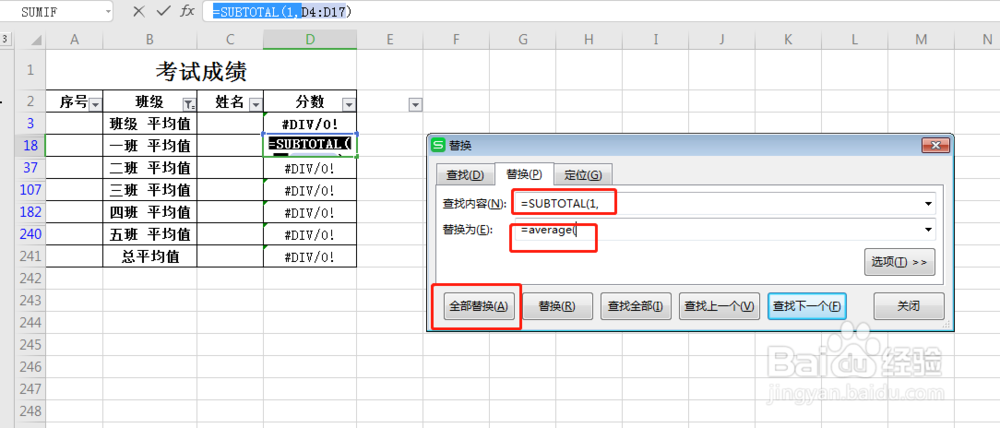

8、这是我们将其复制、粘贴到其它表格内,然后删除不必要的行或者列,将其整理成你想要个格式即可。